怎么剪裁圆形图片—剪裁圆形图片的方法
2017-05-09 SALLY 快速找教程方案 反馈需求 狸窝宝典
『狸窝是帮助用户解决问题 提供教程解决方案 在这个过程中有使用我们自己开发的软件 也有网上找的工具 只要帮助用户解决问题就好!』
一般拍照或者是在网上下载的图片素材都是以长方形的形式显示的,但是有时候我们需要把图片剪切成其它的形状,比如说把图片剪切成圆形。把图片剪切成圆形的意思就是把图片以圆形的方式来呈现,具体效果会在下面给大家展示。那今天就教大家一个快速把图片剪切成圆形的方法。
 在“文件”菜单下面选择“打开”。在弹出的打开对话框中选择要进行剪切的图片,再点击“打开”按钮。大家可能会对我今天用到的图片素材觉得很眼熟,那是因为我经常会用到这个图片素材,可见我是多喜欢这个小女孩的哈。 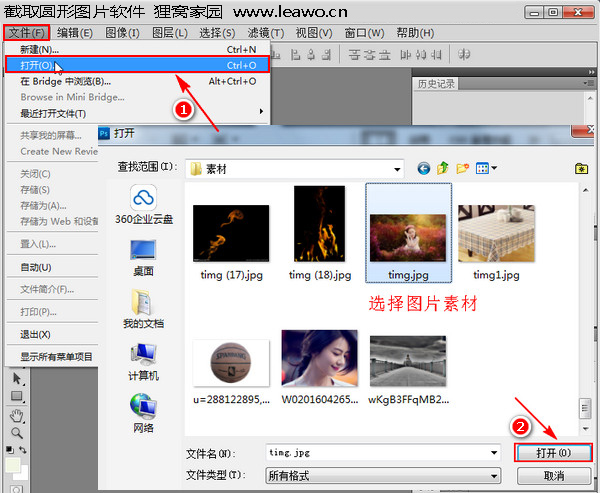 打开图片素材之后软件会自动生成一个背景图层,但是现在这个背景图层是锁定的,锁定状态下就没办法对背景图层进行编辑,所以要先解锁背景图片。双击背景图片,会弹出一个提示框,直接点击提示框中的“确定”按钮就行了。  因为是要把截取圆形图片,所以需要用到椭圆工具,点击选择工具栏上面的“椭圆选框工具”,然后按住鼠标左键在图片上进行拖动选择要显示的部分。如果想裁剪成正圆,则需要按住键盘上的shift再进行拖动选择,椭圆则不需要。 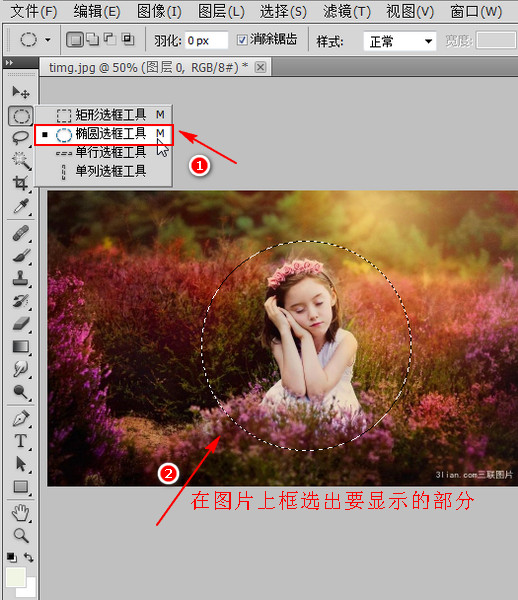 现在选中的部分是要显示的圆形图片部分,那现在需要把其它部分给删掉。右击图片,在弹出的对话框中选择“选择反向”,选择反向之后就会发现现在图片外面的部分也被选中了。 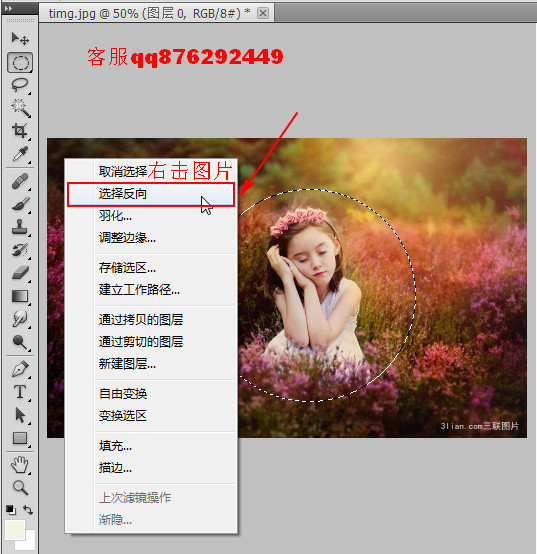 选中之后现在按键盘上的Delete键进行删除,删除之后现在就只留下圆形部分的图片了。现在在界面上可以看到有虚线部分存在,我们把这些虚线框称之为选区,按键盘上的Ctrl+D取消选区,之后就会发现这些虚线框不在了。 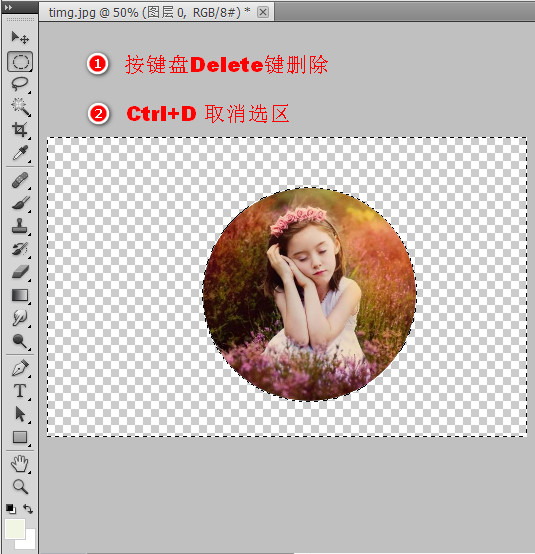 现在就可以对图片进行保存了。选择“文件”菜单下面的“存储为”按钮,在弹出的对话框中设置好图片保存的位置、名称和保存类型。保存类型选择为PNG格式,这样保存的图片就不会带有白色背景,最后点击“保存”按钮。 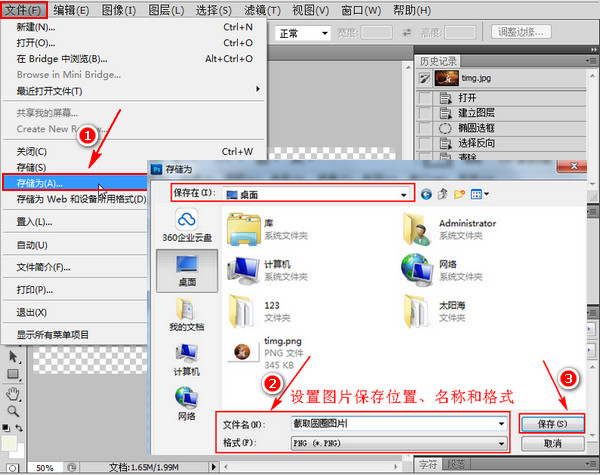 在保存的时候会弹出一个提示框,直接点击提示框中的确定按钮就行了。大家如果觉得刚开始在图片上画的圆形选区不是自己想要的,可以按Ctrl+D取消选区之后再重新进行选择操作。这里需要注意一点,就是已经画好的选区是不可以进行放大缩小操作的。 以上就是今天关于怎样截取圆形图片的相关操作,操作同样也是很简单滴,分分钟就能制作出一个圆形图片。这都是一些简单但是又很常用的操作,狸窝家园还有很多这方面的教程,大家没事的时候可以去看看,涨姿势哦!!!  『 你的赞赏,是一种力量 』 『 你的赞赏,是一种力量 』(领导说了,分享本文一次小编工资涨0.5元) 为了感谢你帮小编分享,推荐你一个学习小视频制作的方法 >> 录好的视频怎样加字幕 优质教程方案 |